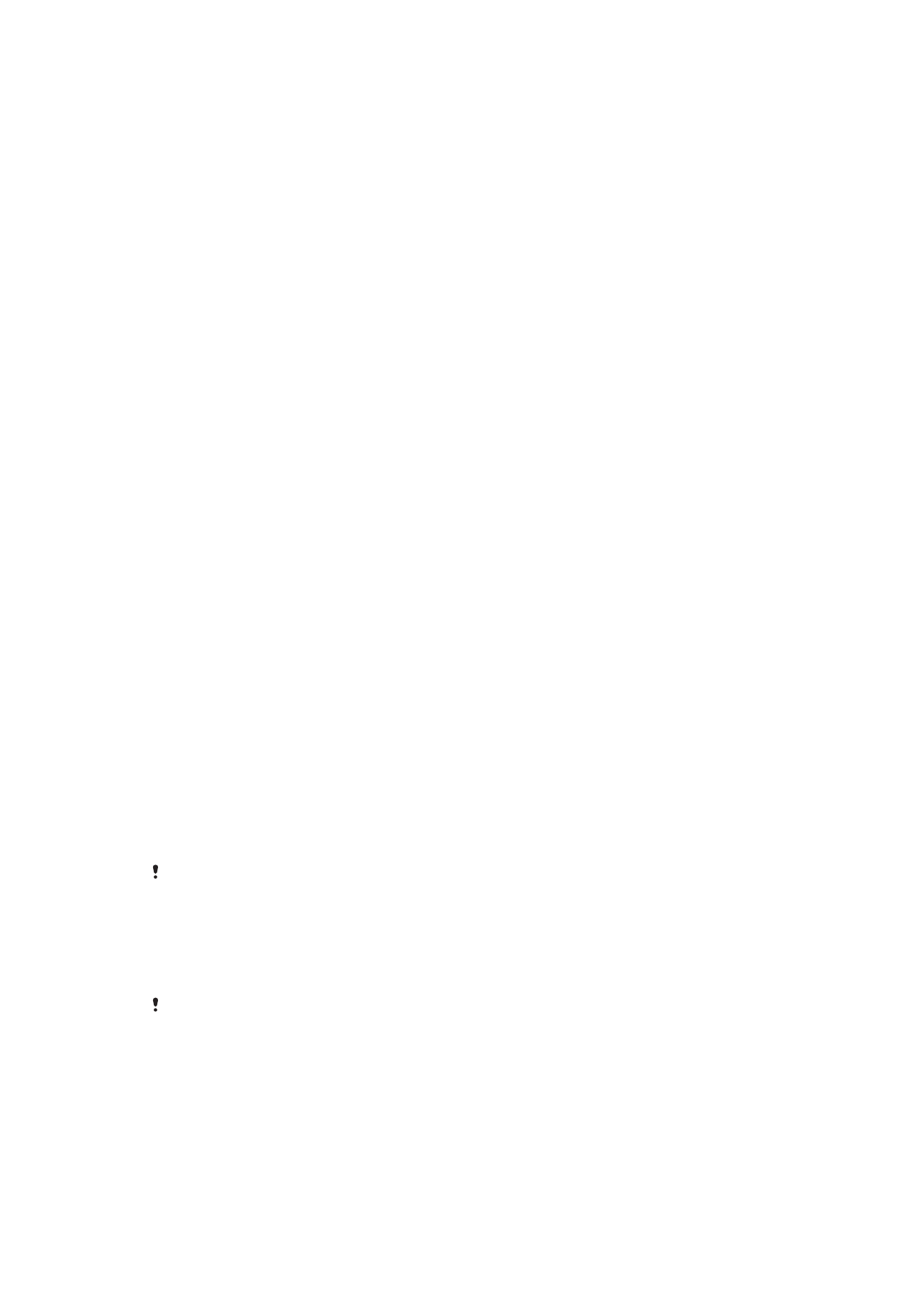
Bloqueig de la pantalla
La funcionalitat d'empremtes digitals no està disponible al mercat dels Estats Units.
Hi ha diverses opcions de bloqueig de la pantalla. A continuació trobareu una llista amb
el nivell de seguretat de cada tipus de bloqueig en ordre, del més feble al més fort:
•
Passar el dit: no té cap protecció i podeu accedir ràpidament a la pantalla inicial.
•
Patró: dibuixeu un patró senzill amb el dit per desbloquejar el dispositiu.
•
PIN: introduïu un PIN numèric d'almenys quatre dígits per desbloquejar el dispositiu.
•
Contrasenya: introduïu una contrasenya alfanumèrica per desbloquejar el dispositiu.
•
Empremta digital: col·loqueu el dit que heu registrat a la tecla d'engegada per
desbloquejar el dispositiu.
12
Aquesta és una versió d'Internet d'aquesta publicació. © Imprimiu només per a ús privat.
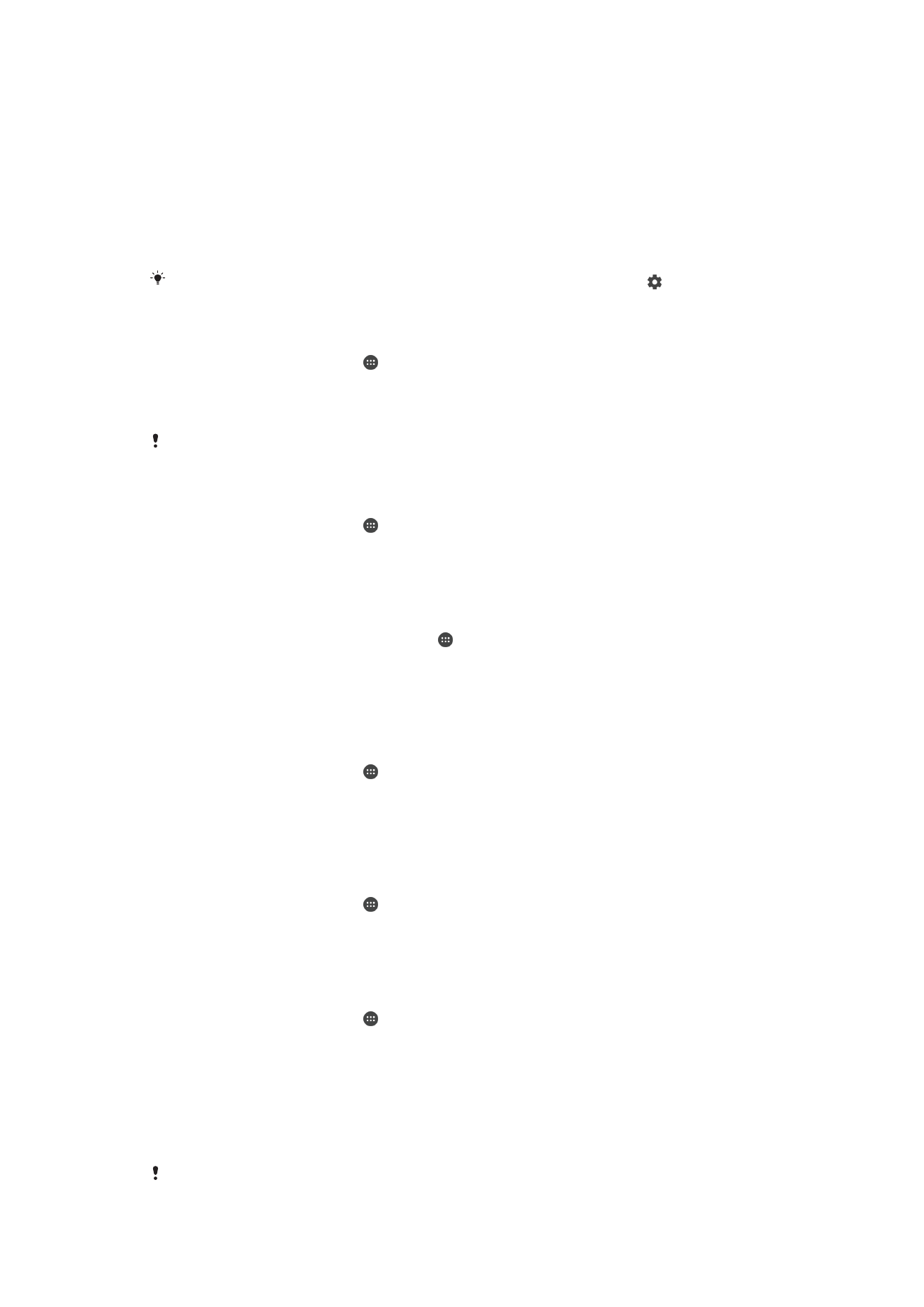
És molt important que recordeu el patró, el PIN o la contrasenya de bloqueig de pantalla.
Si oblideu aquesta informació, és possible que no pugueu restaurar dades importants,
com ara contactes i missatges. Si heu configurat un compte de Microsoft® Exchange
ActiveSync® (EAS) al vostre dispositiu Xperia™, és possible que els paràmetres de
seguretat EAS limitin el tipus de pantalla de bloqueig només a PIN o contrasenya. Això
passa quan l'administrador de xarxa especifica un tipus de pantalla de bloqueig per a
tots els comptes EAS per raons de seguretat empresarial. Contacteu l'administrador de
xarxa de la vostra empresa o organització per comprovar les polítiques de seguretat de
xarxa aplicades als dispositius mòbils. La funcionalitat d'empremtes digitals no està
disponible als Estats Units.
For obtenir més paràmetres de cada tipus de bloqueig de pantalla, toqueu al costat de
Bloqueig de pantalla.
Per crear un patró de bloqueig de pantalla
1
A la
Pantalla d'inici, toqueu .
2
Cerqueu i toqueu
Paràmetres > Pantalla de bloqueig i seguretat > Bloqueig de
pantalla > Patró.
3
Seguiu les instruccions del dispositiu.
Si introduïu incorrectament un patró de bloqueig cinc vegades seguides, heu d'esperar 30
segons abans de tornar-ho a provar.
Per canviar el tipus de bloqueig de pantalla
1
A la
Pantalla d'inici, toqueu .
2
Cerqueu i toqueu
Paràmetres > Pantalla de bloqueig i seguretat > Bloqueig de
pantalla.
3
Seguiu les instruccions del dispositiu.
Per canviar el patró de bloqueig de pantalla
1
Des de la
Pantalla d'inici, puntegeu en .
2
Trobeu i puntegeu en
Paràmetres > Pantalla de bloqueig i seguretat > Bloqueig
de pantalla.
3
Dibuixeu el patró de desbloqueig de la pantalla.
4
Puntegeu
Patró i seguiu les instruccions del dispositiu.
Per crear un PIN de bloqueig de pantalla
1
A la
Pantalla d'inici, toqueu .
2
Cerqueu i toqueu
Paràmetres > Pantalla de bloqueig i seguretat > Bloqueig de
pantalla > PIN.
3
Introduïu un PIN numèric i toqueu
Continua.
4
Torneu a introduir el PIN, confirmeu-lo i toqueu
D'acord.
Per crear una contrasenya per al bloqueig de pantalla
1
A la
Pantalla d'inici, toqueu .
2
Cerqueu i toqueu
Paràmetres > Pantalla de bloqueig i seguretat > Bloqueig de
pantalla > Contrasenya.
3
Seguiu les instruccions del dispositiu.
Per activar la funció de desbloqueig passant el dit
1
A la
Pantalla d'inici, toqueu .
2
Cerqueu i toqueu
Paràmetres > Pantalla de bloqueig i seguretat > Bloqueig de
pantalla.
3
Dibuixeu el vostre patró de desbloqueig de pantalla o introduïu el PIN o la
contrasenya en funció del tipus de desbloqueig de pantalla que estigui habilitat.
4
Toqueu
Passar el dit i, a continuació, SÍ, ELIMINA.
Desbloqueig amb empremta digital
La funcionalitat d'empremtes digitals no està disponible al mercat dels Estats Units.
13
Aquesta és una versió d'Internet d'aquesta publicació. © Imprimiu només per a ús privat.
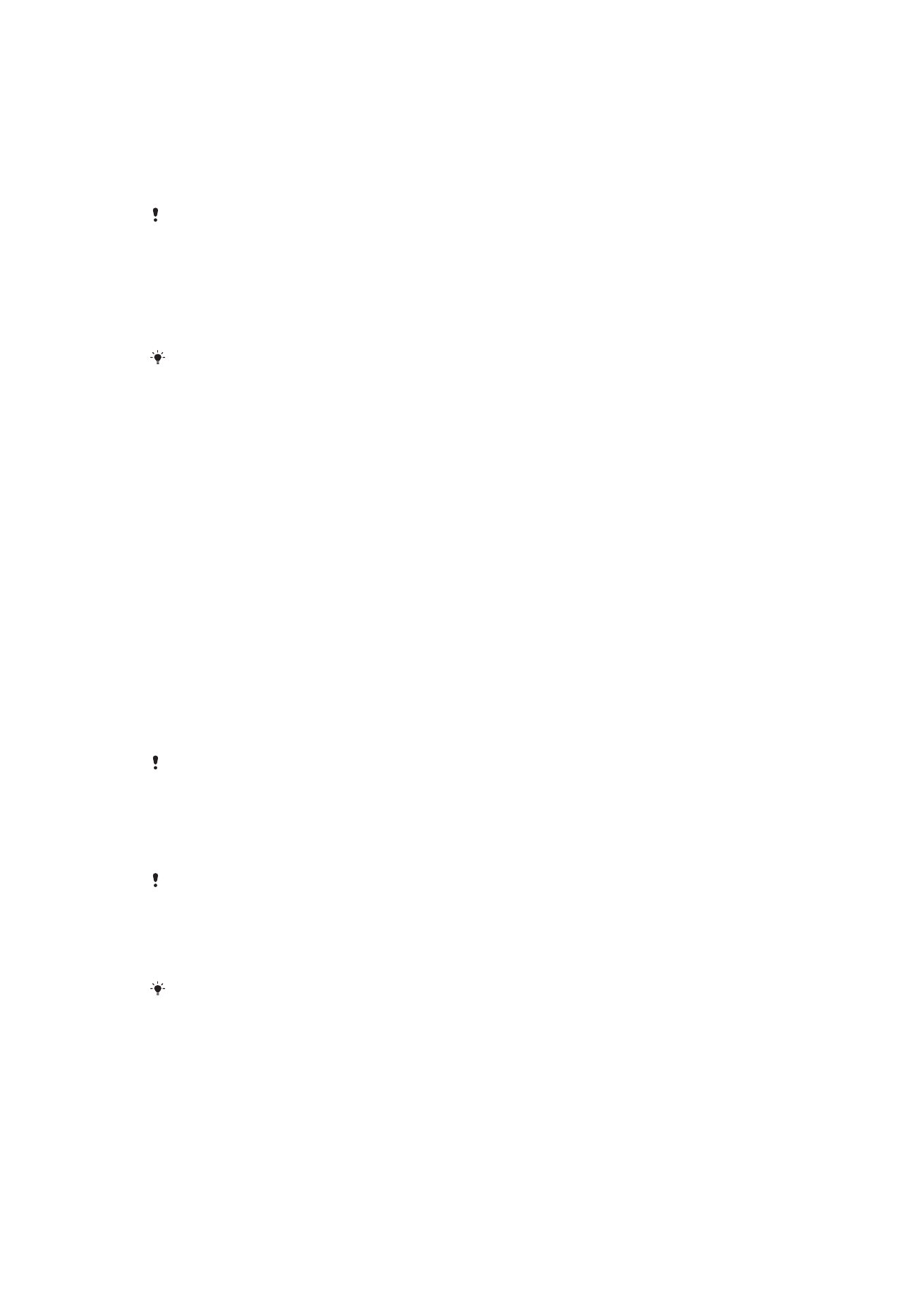
Podeu utilitzar la vostra empremta digital per desbloquejar ràpidament el dispositiu. Per
utilitzar aquesta característica, en primer lloc heu de registrar una empremta digital i